Sådan indsættes indholdet af et orddokument i en anden

Når du arbejder på et dokument i Word, kan du måske finde ud af, at du skal indsætte tekst fra et andet Word-dokument. Måske samarbejder du med andre og kombinerer flere stykker.
RELATED: Sådan samarbejder du om dokumenter i realtid i Office 2016
Der findes en bedre måde at samarbejde om dokumenter i Office 2016 , men der kan være tidspunkter, hvor en medarbeider skal arbejde offline, og de sender dig et dokument for at integrere i hoveddokumentet. Så vi viser dig, hvordan du indsætter indholdet af en Word-fil i en anden Word-fil til situationer, hvor online-samarbejde ikke er en mulighed. (Visst, du kunne bare åbne det andet dokument og kopiere og indsætte dets tekst, men nedenstående metode er ofte hurtigere.)
I denne artikel kalder vi filen, der indsættes "kilde" filen og filen i hvilken du indsætter kildefilen "mål" -filen.
For at indsætte indholdet af en kilde-Word-fil i en mål-Word-fil skal du åbne måldokumentet, placere markøren, hvor du vil indsætte kildefilen , og klik derefter på fanen "Indsæt".
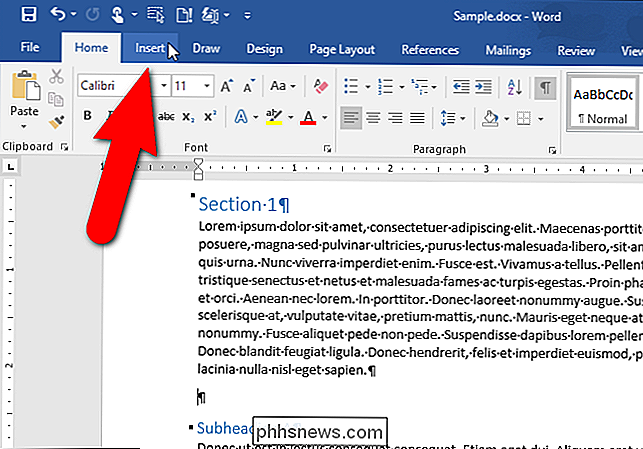
I "Tekst" sektionen skal du klikke på "Object" -knappen og vælge "Tekst fra fil" fra rullemenuen.
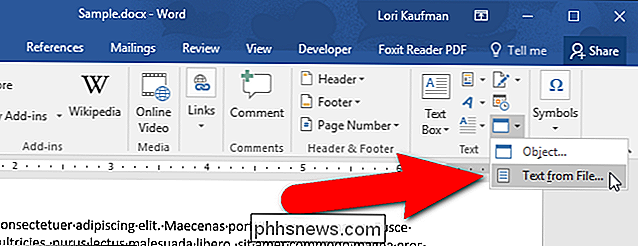
Dialogboksen "Indsæt fil" skærme. Naviger til den mappe, der indeholder den kildefil, du vil indsætte, og vælg filen. Klik derefter på "Insert".
BEMÆRK: Du kan også indsætte tekst fra en tekstfil (.txt).
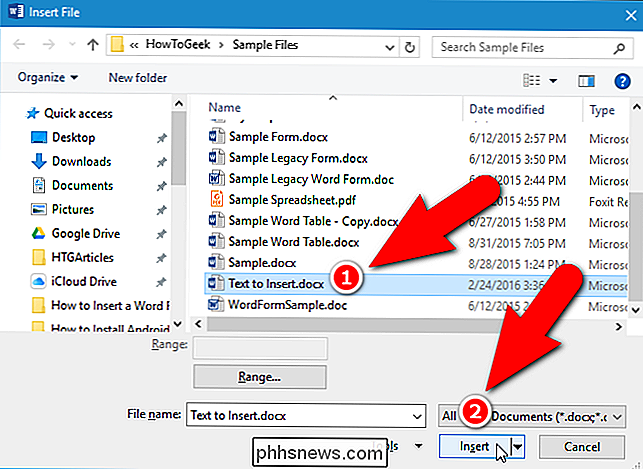
Hele indholdet i kildefilen (tekst, billeder, tabeller osv.) Indsættes på markøren i måldokumentet.
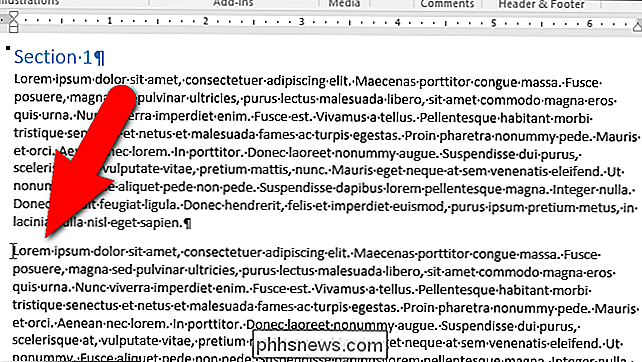
Når du indsætter tekst fra et kildedokument, der har stilarter, der bruger de samme navne som i måldokumentet (for eksempel den "normale" stil), har stilen i måldokumentet forrang. Hvis du vil beholde formatering af teksten fra kildedokumentet, skal du sørge for, at den stil, der er anvendt på den pågældende tekst i kildedokumentet, har et andet navn end nogen af stilarterne i måldokumentet. Så hvis du vil have teksten fra kildedokumentet til at ligne teksten i måldokumentet, sådan at formateringen er konsekvent, er du god. Alt du skal gøre er at indsætte filen eller en del af filen som beskrevet i denne artikel.
Du kan også indsætte tekst fra en tekstfil (.txt), men du skal indsætte hele filen i det tilfælde, fordi du ikke kan føje bogmærker til tekstfiler.
RELATERET: Sådan refererer du tekst fra andre dokumenter i Microsoft Word
Vi har tidligere beskrevet et trick hvor kan sætte almindeligt indhold i et Word-dokument og referere det til andet Word Dokumenter. Indholdet opdateres endda automatisk i alle dine dokumenter, hvis du ændrer det i det fælles dokument, fordi de to er linket ved hjælp af et felt. Denne funktion er forskellig fra at indsætte filer som beskrevet i denne artikel, fordi når du indsætter indhold fra en kildefil i en målfil, er der ikke nogen forbindelse mellem kildefilen og målfilen. Så når du ændrer indholdet i kildefilen, er indholdet ikke opdateret i målfilen

Sådan opgraderes du fra Windows 10 Hjem til Windows 10 Professional
De fleste nye pc'er leveres med Windows 10 Home, men du kan betale for en opgradering fra Windows 10 for at opgradere fra Home til Pro. Hvis du har opgraderet fra Professional-udgaverne af Windows 7 eller 8.1, har du allerede Windows 10 Professional. Hvis du beslutter dig for at opgradere til Professional Edition af Windows 10, får du BitLocker-drevkryptering, integreret Hyper-V-virtualisering, en indbygget fjernbetjeningsserver og andre forretningsmålrettede funktioner som domæneregistrering.

Hvorfor din nye harddisk ikke vises i Windows (og hvordan du retter den)
Du har installeret en ny harddisk i din computer og til din forfærdelse er det ingen steder at være fundet. Du må ikke gå i panik, du skal bare give Windows en smule nudge for at bringe den online. Den mest almindelige årsag til, at din disk mangler Du tog fat i en dejlig stor harddisk til salg, plugged drevet til bundkortet og strømforsyningen med de korrekte kabler (ikke bedre, dobbelttjekke det, før du fortsætter med at læse), og da du startede computeren igen, var den nye harddisk intet fundet.



